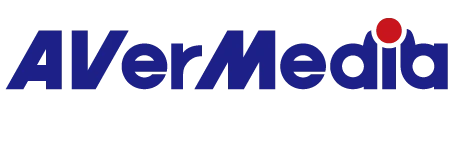OBS Studio에서 GC555 설정 방법
다음 단계를 따라 주십시오.
OBS Studio를 설치하고 실행한 후, OBS 창의 하단 부분에 있는 소스 열을 확인하십시오. 아래의 + 버튼을 클릭한 다음, 비디오 캡처 장치를 선택합니다.
1. OBS Studio 시작 → 소스 "+" → 비디오 캡처 장치

2. 장치 → Live Gamer BOLT
다른 옵션은 일반적으로 장치 기본값으로 두면 됩니다.

3. 아이콘으로 이동하여 고급 오디오 속성을 클릭하세요.
 새 창에 미리 보기가 나타납니다(아래 참조). 여기서 오디오 모니터링을 선택하라는 메시지가 표시됩니다. 비디오 캡처 장치에서 모니터 및 출력을 선택합니다.
새 창에 미리 보기가 나타납니다(아래 참조). 여기서 오디오 모니터링을 선택하라는 메시지가 표시됩니다. 비디오 캡처 장치에서 모니터 및 출력을 선택합니다.

4. LINE IN에서 오디오를 캡처하려면 Source로 이동하여 Audio Input Capture를 추가합니다.

5. 장치 → Line-In (Live Gamer BOLT) → 확인

6. 다음, Audio Input Capture의 아이콘으로 이동하여 고급 오디오 속성을 클릭한 후, 오디오 모니터링에서 모니터 및 출력으로 선택하십시오.